So verwenden Sie den Formtrenn-Assistenten zum Erstellen einer Form, wie unten dargestellt
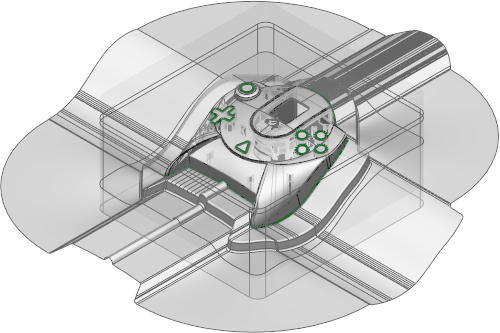
- Klicken Sie auf Assistent-Registerkarte > Werkstück-Trennung-Gruppe > Formtrennung, um den Formtrenn-Assistenten zu starten.
- Verwenden Sie die erste Seite des Assistenten, um die Objekte zum Erstellen der Form auszuwählen.
- Verwenden Sie die zweite Seite des Assistenten zum Erstellen und Ändern der Trennlinien.
- Verwenden Sie die dritte Seite des Assistenten zum Erstellen und Ändern von Füllflächen.
- Verwenden Sie die vierte Seite des Assistenten zum Festlegen des Produktschwunds.
- Verwenden Sie die fünfte Seite des Assistenten zum Festlegen der Einsatzgröße.
- Verwenden Sie die sechste Seite des Assistenten zum Erstellen der Trennfläche.
- Verwenden Sie die siebte Seite des Assistenten zum Festlegen der Einsatzhöhen.
- Verwenden Sie die achte Seite des Assistenten zum Festlegen der Eckenausarbeitung.
- Verwenden Sie die neunte Seite des Assistenten zur Simulation der Öffnung des Kerns/Gesenks.
Bei Verwendung des Formtrenn-Assistenten:
- Sie können zwei Sätze von Trennflächen für den Assistenten angeben:
- einen für den Einsatz auf Auswerferseite
- einen für das Gesenk.
Dies ermöglicht Ihnen das Erstellen des Reliefs in Bereichen der Form, sodass der Druck an wichtigen Punkten der Trennfläche erhöht werden kann. Zum Verwenden dieser Funktion müssen die beiden Sätze von Trennflächen als zwei Volumenmodelle angegeben werden. Andernfalls geht der Assistent davon aus, dass nur ein Satz von Flächen vorhanden ist.
Wenn Sie eine Kombination aus Volumenmodellen und Flächen angeben, geht der Assistent davon aus, dass die Flächen für beide Einsätze vorhanden sind. Volumenmodelle werden analysiert, um festzustellen, ob sie ein Gesenk/Kern-Paar mit einem weiteren Volumenmodell bilden. In diesem Fall wird eines der Volumenmodelle Teil der Kern-Trennfläche und das andere Teil der Gesenk-Trennfläche. Wenn ein Volumenmodell-Trennfläche nicht gekoppelt werden kann, wird davon ausgegangen, dass sie für beide Einsätze vorhanden ist.
- Sie können den Assistenten jederzeit beenden, indem Sie auf die Schaltfläche Beenden auf dem Assistenten klicken. Sie können Ihre Daten manuell ändern und den Assistenten erneut starten.
- Wenn Sie den Formtrenn-Assistenten beenden, ohne die Form zu trennen, gelten die angezeigten Meldungen für die Funktion, die Sie verwendet haben.
Zum Beispiel:
- Schwund wurde nicht angewendet – wenn Sie Schwund festgelegt haben.
- Abgestufte Flächen werden als Volumenmodelle ausgegeben – wenn abgestufte Flächen erstellt wurden.
- Toolmaker erkennt nur vollständige Einsätze mit dem Namen DW_CORE und DW_CAVITY – wenn der Formtrenn-Assistent aus Toolmaker ausgeführt wurde.
Sie können die Objekte auswählen, die der Assistent bereits erstellt hat, und den Assistenten erneut ausführen.
- Sie können auf jeder Seite des Assistenten (außer der letzten Seite) auf die Schaltfläche Zurück klicken, um Einstellungen in vorherigen Schritten zu ändern.